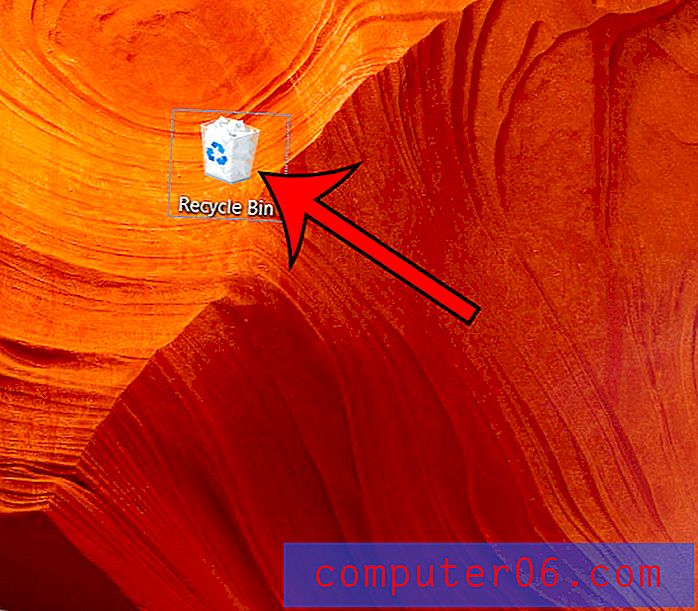Hoe hardwareversnelling in Microsoft Excel voor Office 365 uit te schakelen
De stappen in deze handleiding laten u zien hoe u de optie voor grafische hardwareversnelling in Microsoft Excel voor Office 365 uitschakelt. We bekijken de stappen voor deze actie kort aan het begin van dit artikel en gaan vervolgens verder in het onderwerp met meer informatie en foto's hieronder.
- Open Excel.
- Klik op het tabblad Bestand linksboven.
- Selecteer Opties linksonder.
- Kies Geavanceerd .
- Blader naar het gedeelte Weergave en vink het vakje aan links van Hardwarematige grafische versnelling uitschakelen .
- Klik op de OK knop.
Mogelijk bent u geïnteresseerd in het uitschakelen van hardwareversnelling voor afbeeldingen in Microsoft Excel als u merkt dat u problemen heeft met de weergave of stabiliteit, of als het voelt alsof Excel niet zo goed presteert als zou moeten.
Veel programma's zullen een grafische hardwareversnellingsoptie gebruiken, omdat het in theorie de applicatie beter zou moeten laten presteren. Maar dit is niet altijd het geval en in sommige gevallen kan het zelfs een beetje slechter presteren.
Hoe grafische hardwareversnelling in Excel uit te schakelen
De stappen in dit artikel zijn uitgevoerd in de Microsoft Excel voor Office 365-versie van de applicatie, maar zullen ook werken in sommige van de oudere versies van Excel.
Stap 1: Open Microsoft Excel.
Stap 2: Selecteer het tabblad Bestand in de linkerbovenhoek van het venster.

Stap 3: klik op de knop Opties linksonder in het venster.
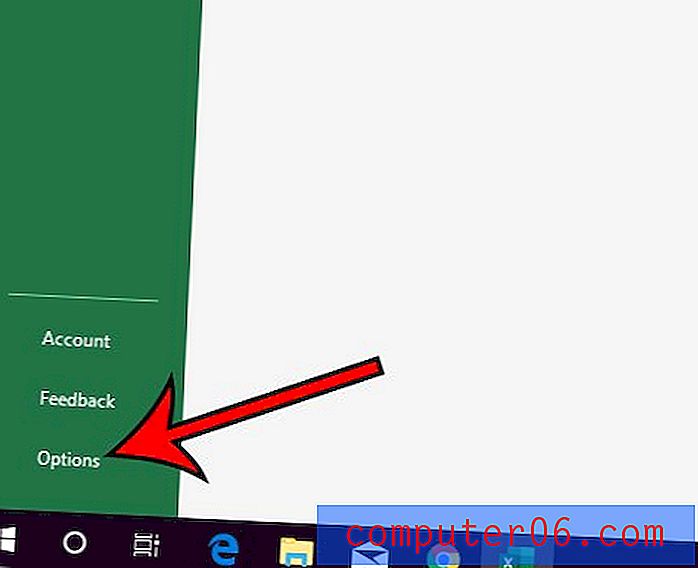
Stap 4: Kies het tabblad Geavanceerd aan de linkerkant van het venster Excel-opties .
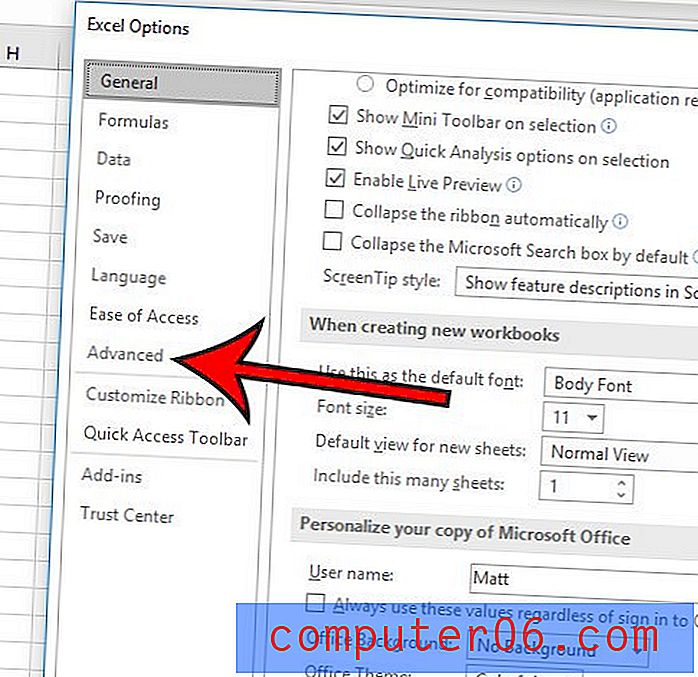
Stap 5: Blader omlaag naar het gedeelte Weergave en klik vervolgens op het vak links van Hardwareversnelling voor hardware uitschakelen .
Stap 6: klik op de OK knop.
Opbrengst: schakelt grafische hardwareversnelling in Excel uitHoe grafische hardwareversnelling in Microsoft Excel uit te schakelen
AfdrukkenOntdek hoe u problemen met weergave, stabiliteit of prestaties in Microsoft Excel kunt verbeteren door een instelling uit te schakelen die de grafische hardware van uw computer gebruikt om de prestaties te versnellen.
Actieve tijd 3 minuten Totale tijd 3 minutenGereedschap
- Microsoft Excel
Instructies
- Open Excel.
- Klik op het tabblad Bestand linksboven.
- Selecteer Opties linksonder.
- Kies Geavanceerd.
- Blader naar het gedeelte Weergave en vink het vakje aan links van Hardwarematige grafische versnelling uitschakelen.
- Klik op de OK knop.
Veel van de andere toepassingen op uw computer gebruiken ook grafische hardwareversnelling. Ontdek hoe u het in Chrome kunt uitschakelen als u die browser gebruikt en heeft vastgesteld dat u stabiliteits- of prestatieproblemen heeft met die browser.